Come creare un sito Web di e-commerce WordPress? (Guida per principianti)
Pubblicato: 2021-06-08Non sai come costruire un sito eCommerce WordPress? Non preoccuparti, ti abbiamo coperto.
Ti insegneremo come creare da zero un negozio online di successo e trasformarlo in un ottimo affare. Con la nostra guida, non avrai bisogno di molti soldi o tempo in eccesso, e nemmeno di conoscenze tecniche per avviare la tua attività online. L'unica cosa che dovresti tenere a mente è il desiderio di avviare un'attività in proprio.
In questi giorni sempre più imprenditori decidono di aprire un proprio negozio online per vendere prodotti online. Il motivo è la facilità e l'enorme risparmio di vendita dei tuoi prodotti senza una sede fisica. Inoltre, ci sono così tante piattaforme per progettare il tuo negozio per creare un negozio eCommerce.
Oggi utilizzeremo WordPress per creare un negozio online.
R. Perché scegliere WordPress per creare un sito eCommerce?
WordPress è una piattaforma ideale per creare un negozio online di abbigliamento, scarpe, gioielli, prodotti elettronici, mobili, ecc. Puoi vendere sia prodotti fisici che scaricabili, virtuali, affiliati, ecc. E, soprattutto, creare un negozio online in WordPress è gratuito.
Come già saprai se hai letto i nostri altri articoli, WordPress è uno strumento che funziona con i plugin e la maggior parte di essi è gratuita. WordPress è compatibile e funziona con i principali plugin di eCommerce, che ti consentono di creare un negozio online gratuito e vendere prodotti online.
Se non hai mai lavorato con i temi WordPress, ti consigliamo di leggere prima questa guida Cos'è il tema WordPress, dove spieghiamo passo dopo passo tutte le funzioni essenziali per ottenere il massimo dallo strumento.
B. Come creare un sito Web di e-commerce WordPress? (Passo dopo passo)
Passaggio 1. Assegna un nome alla tua attività
Per aumentare la tua attività, devi consolidare un marchio per il tuo sito web. Avere il "nome giusto" potrebbe fare la differenza tra una piattaforma che attrae acquirenti.
Tieni a mente questi piccoli suggerimenti quando provi a scegliere il nome della tua attività:
- Dovrebbe rimanere nella mente delle persone.
- Dovrebbe essere breve e semplice.
- Deve essere diverso e originale.
- Attraverso il nome che scegli, devi chiarire il prodotto che venderai.
Se hai difficoltà a scegliere un nome adatto per il tuo blog, allora ci sono generatori di nomi di blog che puoi controllare. Una volta scelto il nome della tua azienda, devi acquistare il dominio.
Passaggio 2. Registra il nome di dominio
Il secondo passaggio per creare un sito Web eCommerce WordPress è registrare un nome di dominio. In un termine molto semplice, il nome di dominio è l'indirizzo del tuo sito web che le persone digitano nella barra del browser per visitare il tuo sito web. Quando visiti google o youtube, puoi vedere gli URL google.com e youtube.com. Allo stesso modo, zakratheme.com è il nome di dominio del nostro sito web.
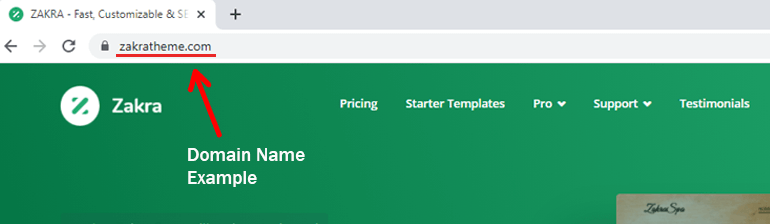
Esistono tonnellate di registrar di nomi di dominio che ti consentono di registrare un nome di dominio per la tua attività.
Oggi in questo tutorial utilizzeremo GoDaddy per mostrarti come registrare un nome di dominio.
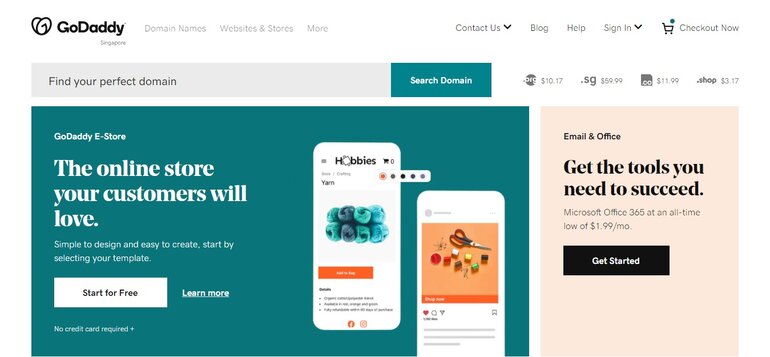
Hai già scelto un nome per la tua attività. Ora controlla se il nome di dominio è disponibile o meno. Ogni registrar di nomi di dominio ha una funzione di uno strumento di ricerca non appena visiti il loro sito web.
Dopo aver inserito il nome, vedrai se il dominio è disponibile o meno.
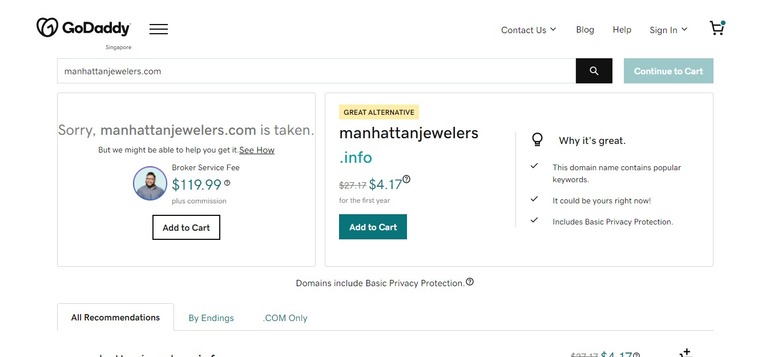
Se vedi che il nome che desideri è già registrato, ti verrà consigliato un elenco dello stesso nome di dominio con altre opzioni di dominio di primo livello (TLD), come .BIZ, .ME o .SHOP insieme al prezzo.
Una volta che sei soddisfatto del nome di dominio e se disponibile, puoi semplicemente fare clic sul pulsante " Aggiungi al carrello ".
Una volta terminato, puoi semplicemente fare clic sul pulsante "Continua al carrello" in alto a destra.
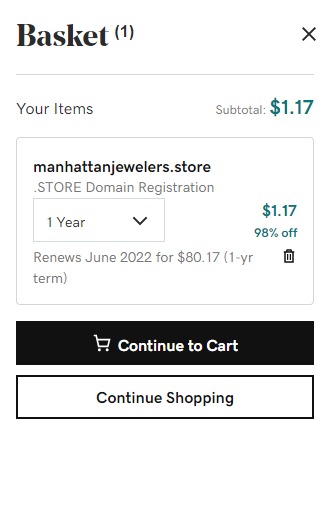
Ora puoi includere vari componenti aggiuntivi (protezione della privacy del dominio, indirizzo e-mail personalizzato, servizi di hosting) che potrebbero essere necessari per te. Puoi selezionare o deselezionare tali opzioni in base alle tue preferenze. E una volta terminato, fai nuovamente clic sul pulsante " Continua al carrello ".
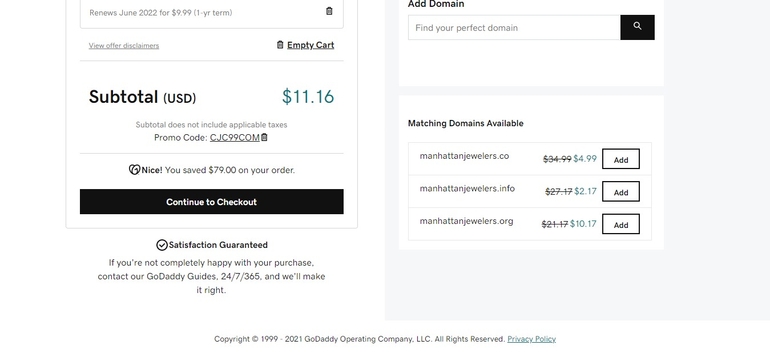
Al termine, verrai reindirizzato alla pagina di pagamento. Puoi vedere gli articoli acquistati e il totale parziale. Quando sei soddisfatto, fai clic sul pulsante "Continua con il pagamento" . Puoi quindi creare un account GoDaddy per la fatturazione e il pagamento.
Con ciò, abbiamo registrato con successo un nome di dominio per il nostro sito Web di eCommerce.
Passaggio 3. Scegli un provider di hosting
Questo è praticamente l'investimento obbligatorio che devi fare per avere il tuo e-commerce. Cerca un'azienda che ti offra hosting di qualità e garanzie di caricamento veloce, qualcosa di essenziale affinché l'esperienza utente e l'ottimizzazione dei motori di ricerca siano buone.
Assicurati inoltre che il tuo hosting ti garantisca spazio sufficiente per il tuo negozio online per evitare interruzioni del server in modo che la tua attività online sia disponibile 24 ore su 24.
Puoi scegliere tra centinaia di diversi provider di web hosting. In questo tutorial, ti mostreremo come iniziare a utilizzare Siteground per un sito Web di e-commerce.
Scegliamo SiteGround perché consiste in un piano di hosting appositamente per il sito eCommerce.
Per prima cosa vai alla pagina ufficiale di SiteGround e seleziona WooCommerce Hosting.
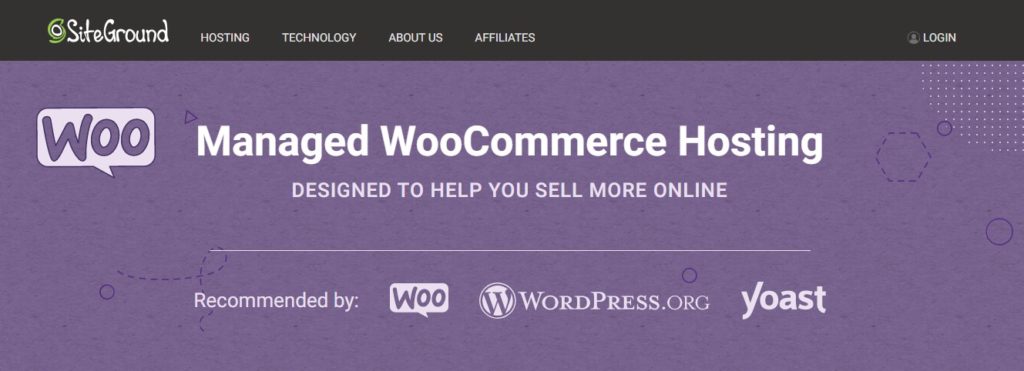
Successivamente, il piano tariffario dell'hosting WooCommerce apparirà sullo schermo.
Lì vedrai tre diversi piani di hosting disponibili: StartUp, GrowBig e Grow Geek. Verifica le funzionalità incluse nei piani tariffari e seleziona il pacchetto in base alle tue esigenze.
E fai clic sul pulsante " Ottieni il piano ".
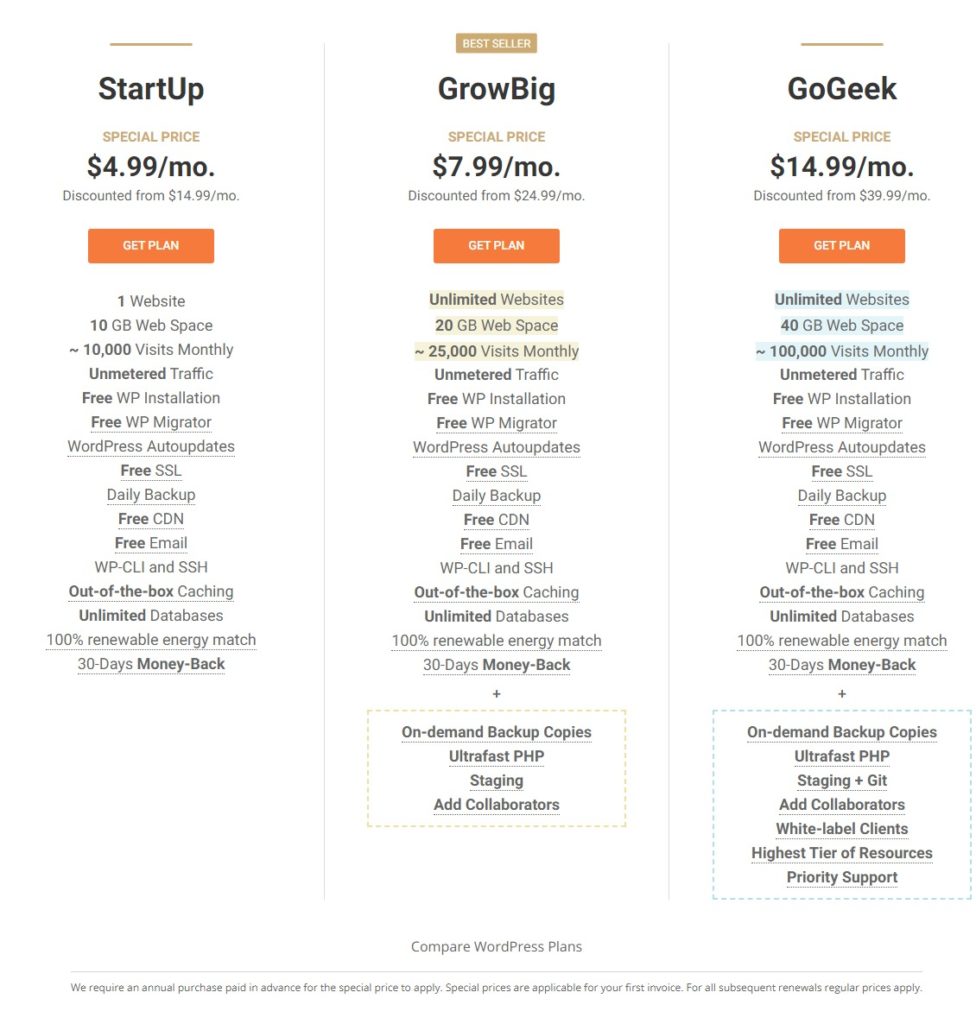
Ora raggiungerai una pagina in cui devi impostare il tuo nome di dominio. Puoi registrare un nuovo nome di dominio o compilare con il nome che hai già registrato. C'è un costo aggiuntivo per registrare un nome di dominio se non hai un nome di dominio e devi registrarne uno.
Inserisci il nome di dominio che hai scelto e clicca su 'Procedi' .
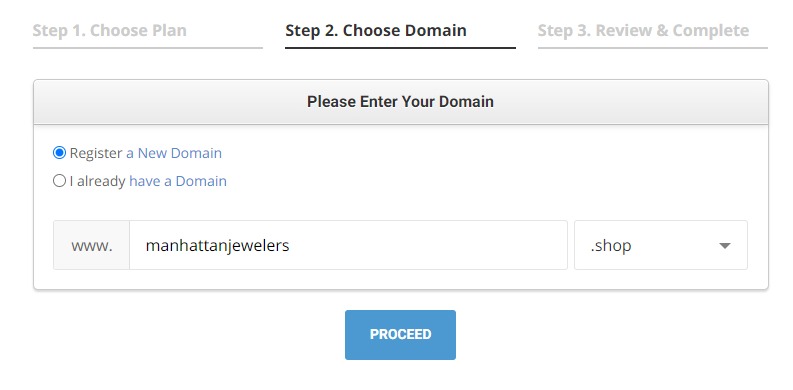
Ancora una volta, verrai indirizzato alla pagina successiva in cui devi inserire i tuoi dati personali. Inserisci accuratamente ogni dettaglio e scorri la tua pagina.
Puoi trovare sezioni come informazioni personali, informazioni di pagamento, informazioni sull'acquisto in cui puoi pagare un importo anticipato per un massimo di 36 mesi. Puoi anche trovare diversi servizi come Domain Privacy e SG Site Scanner .
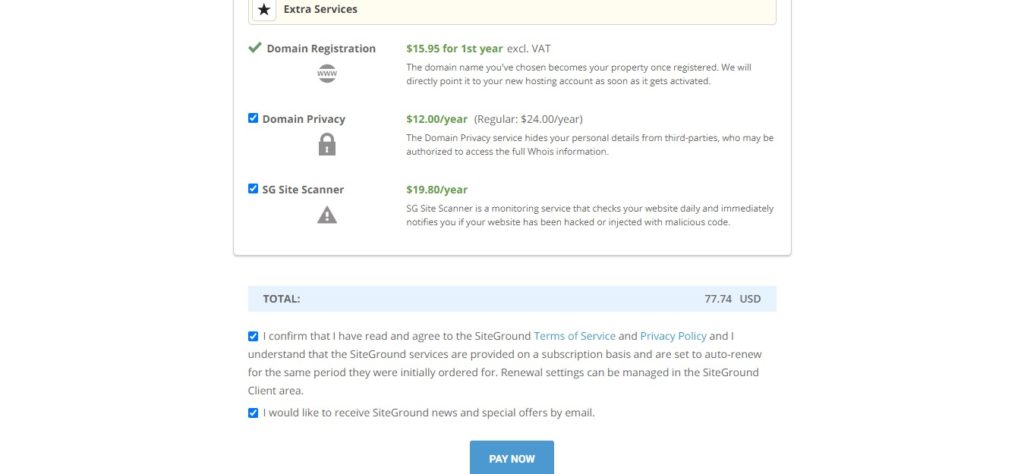
Infine puoi leggere i loro termini e condizioni ed effettuare il pagamento.
Successivamente, riceverai un'e-mail che contiene i dettagli sull'accesso al pannello di controllo dell'hosting. Segui semplicemente i passaggi e accedi al cPanel.
In alternativa, puoi scegliere Bluehost come provider di hosting.
Passaggio 4. Installa e configura il plug-in eCommerce
Esistono alcuni plugin popolari per creare un sito Web di eCommerce WordPress. Qui utilizzeremo il plug-in WooCommerce che è gratuito e aggiunge le funzionalità di un negozio online al tuo sito WordPress. Ecco i motivi per cui dovresti scegliere il plugin WooCommerce:
- È molto potente e scalabile.
- Protetto e compatibile al 100% con i protocolli HTTPS (SSL) sicuri.
- È compatibile con praticamente tutti i gateway e i metodi di pagamento conosciuti.
- Non richiede conoscenze di programmazione.
- Hai una vasta comunità di utenti e supporto, sia gratuito tramite forum che professionale tramite aziende che offrono i loro servizi.
Esistono provider di hosting che installano WordPress e WooCommerce automaticamente a seconda dei piani. Se il piano non dispone di tale opzione, puoi scaricare il plug-in manualmente.
Nella dashboard di WordPress, vai su Plugin> Aggiungi nuovo e nella barra di ricerca digita WooCommerce. Quindi, fai clic su Installa ora e attiva il plug-in.
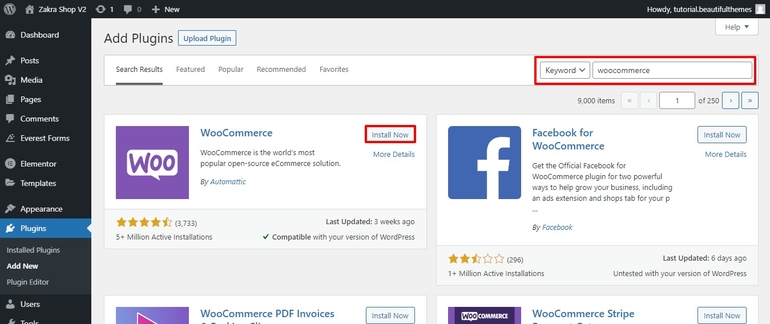
Dopo l'installazione e l'attivazione, dobbiamo impostare e configurare WooCommerce.
i) Configura WooCommerce
Dopo aver installato WooCommerce, ti verrà chiesto di seguire una procedura guidata di configurazione. Nel caso non sia successo, trova "WooCommerce" sul lato sinistro della dashboard di WordPress e fai clic su di esso.

Vai alle impostazioni per aggiungere i dettagli e le informazioni sull'attività.
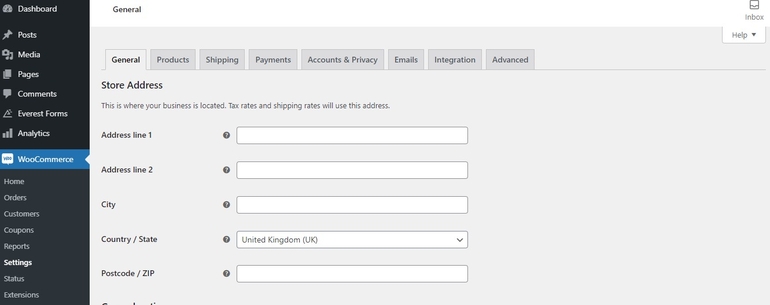
Nella sezione generale delle impostazioni, puoi aggiungere dettagli come indirizzo, località di vendita e opzioni di valuta. Non dimenticare di salvare le modifiche che si trova in fondo.
Tieni presente che puoi modificare i dettagli in qualsiasi momento tramite le impostazioni di WooCommerce, se necessario.
ii) Scegli i tuoi elaboratori di pagamento
Nella pagina successiva, puoi decidere quali pagamenti abilitare per il tuo negozio online.
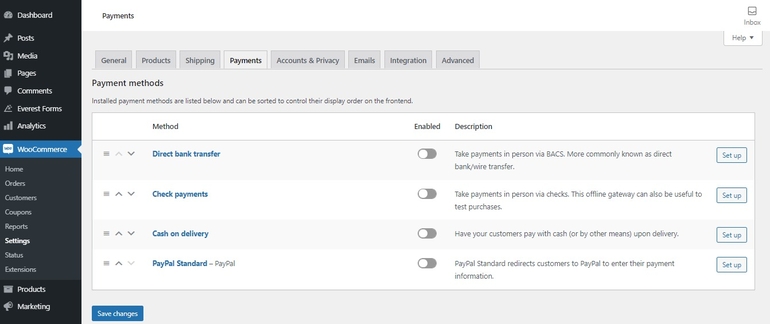
Passaggio 5. Installa il tema eCommerce di WordPress
Anche se decidi di creare un sito web fai-da-te, non è necessario iniziare con una lavagna vuota. Puoi iniziare la progettazione del tuo sito con temi e modelli gratuiti. C'è una grande varietà di temi e modelli adattabili alle tue esigenze, che sono disponibili sul repository di WordPress.
Ma mentre scegli un tema, assicurati che il tema sia compatibile con il plug-in WooCommerce insieme a un aspetto professionale e attraente nel design.
Oggi vorremmo utilizzare il modello Zakra Shop che è reattivo e completamente personalizzabile. Diamo un'occhiata a come installare un tema eCommerce sul tuo WordPress.
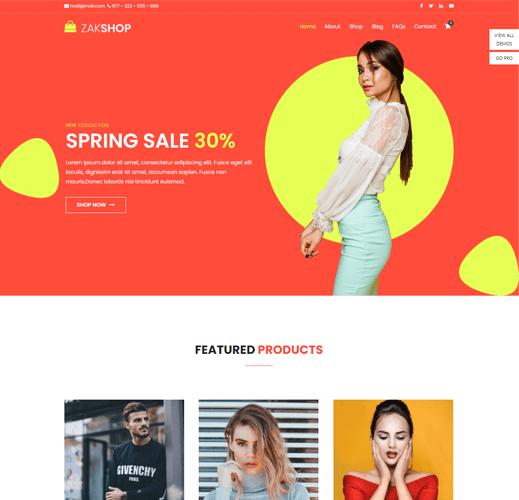
Prima di tutto, accedi al tuo account amministratore di WordPress. Fare clic sull'opzione ' Aspetto ' e poi su ' Temi '.
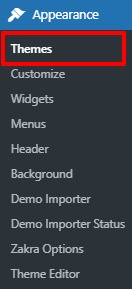
Successivamente, verrai reindirizzato alla pagina dei temi. Nella parte superiore dello schermo, puoi vedere il pulsante " Aggiungi nuovo" . Cliccaci sopra.
Cerca il tema Zakra nella barra di ricerca. Quindi, installa e attiva il tema.
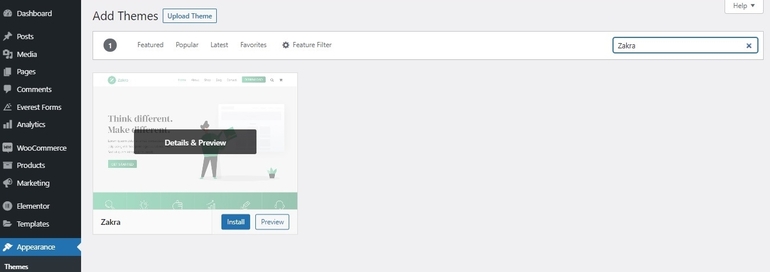
In questo modo, puoi installare il tema Zakra per creare un sito Web di eCommerce WordPress. Per un tutorial dettagliato, consulta la nostra guida per principianti su come installare un tema WordPress.
Come importare la demo del negozio online per il tuo sito di e-commerce?
Come puoi vedere Zakra ha varie demo iniziali. Ora abbiamo bisogno di un modello che si adatti perfettamente al negozio online. Per questo dobbiamo importare la demo del negozio online.
Per fare ciò, avremo bisogno dell'aiuto di un plugin ThemeGrill Demo Importer . Per installare il plug-in, vai alla dashboard di WordPress. Vai al Sezioni plug-in e fare clic sul pulsante ' Aggiungi nuovo '.
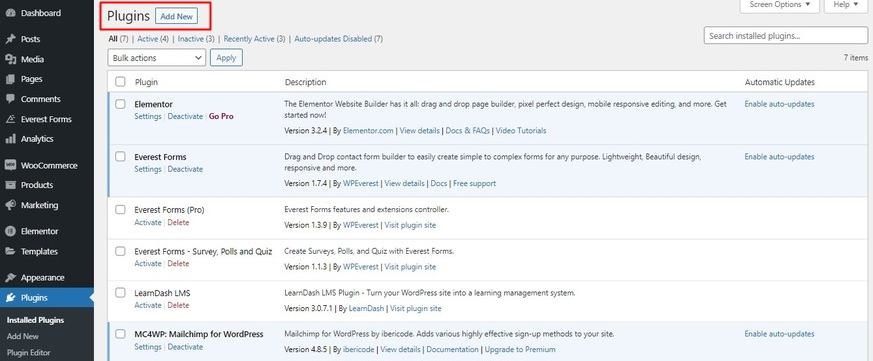
Cerca " ThemeGrill Demo Importer " nella barra di ricerca. Come puoi vedere sui risultati visualizzati, seleziona il plug-in e fai clic su " Installa ora " e non dimenticare di " Attiva " il plug-in dopo l'installazione.
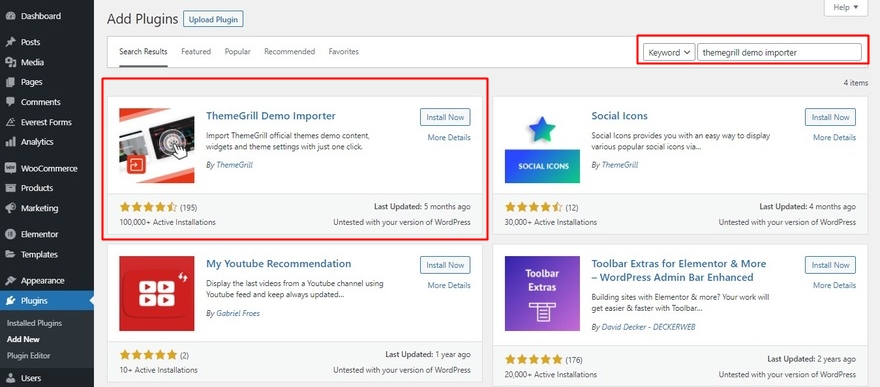
Dopodiché, dovrai andare alla pagina dell'importatore demo dove troverai diverse demo del tema Zakra tutte pronte per l'uso. Nella dashboard di WordPress, puoi vedere l'opzione "Demo Importer" nella sezione Aspetto.
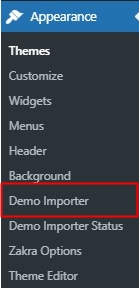
Facendo clic su "Demo Importer" verrai reindirizzato alla pagina in cui puoi tutte le demo. Ora, abbiamo bisogno di un tema particolare per il negozio online, possiamo fare clic sulla categoria e-commerce o semplicemente scorrere verso il basso per cercare la demo.
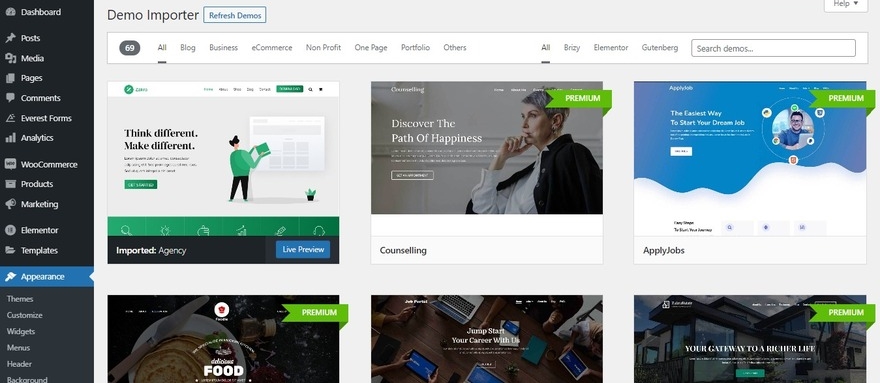
Una volta trovata la demo, fai clic sul pulsante " Importa ". Fare clic sull'opzione "Anteprima" se si desidera visualizzare in anteprima la demo, altrimenti fare clic su "Importa" e "Conferma" .
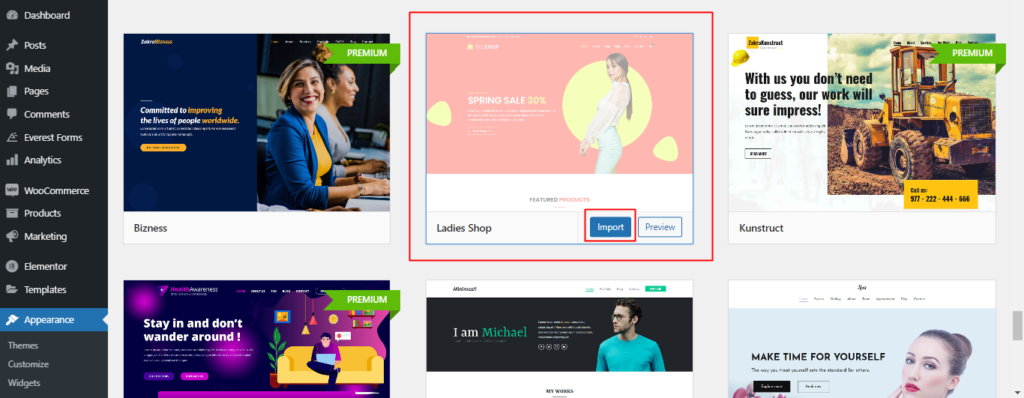
È così che importerai facilmente le demo. Ora puoi iniziare ad aggiungere prodotti al tuo negozio online.
Passaggio 6. Aggiungi prodotti al tuo sito eCommerce WordPress
Ora trova "Prodotto" sul lato sinistro della dashboard di WordPress e fai clic su di esso. Questo ti indirizzerà a tutti i prodotti che hai attualmente.
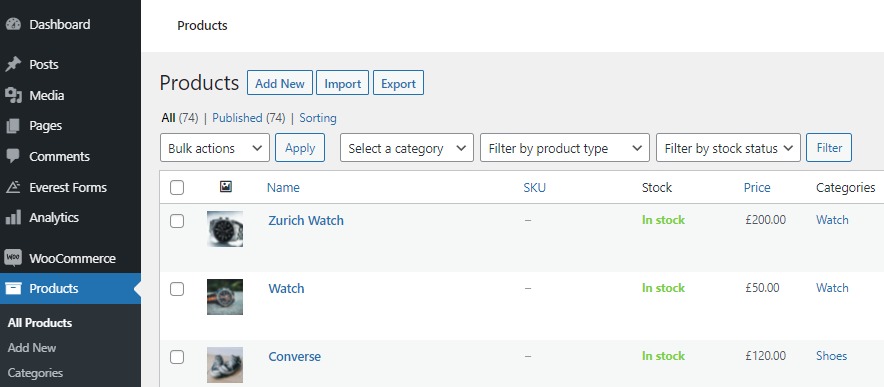
Puoi aggiungere prodotti aggiungendo nuovi prodotti o importandoli da un altro negozio.
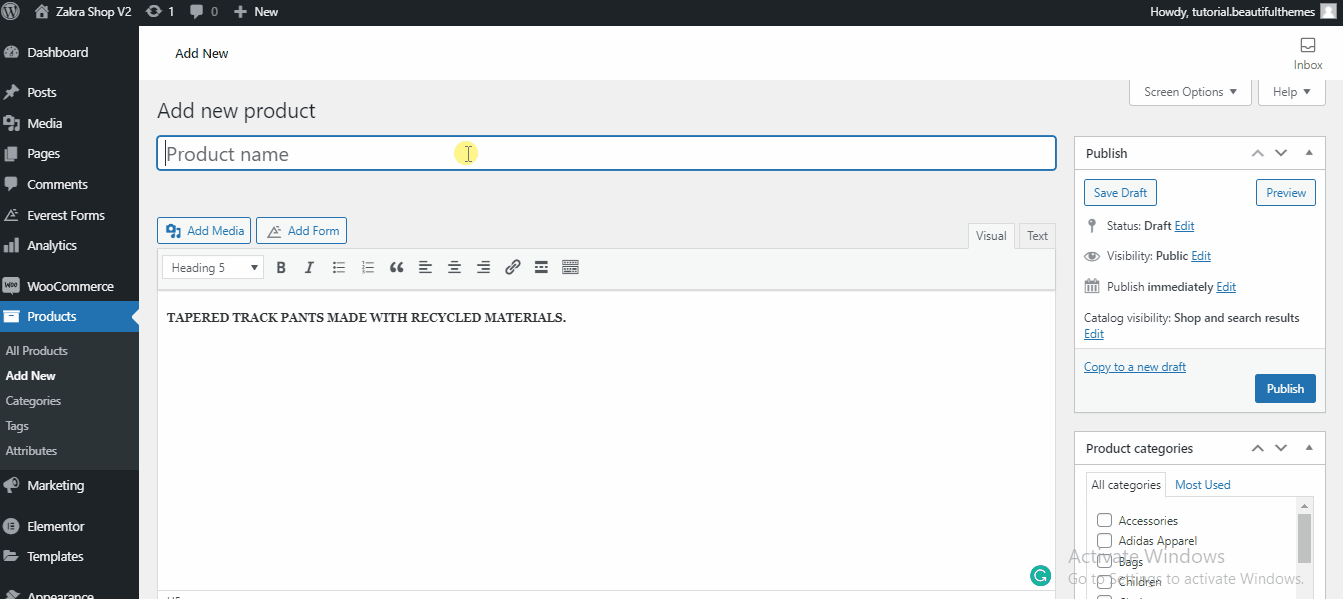
Importa prodotto tramite CSV
WooCommerce ha un importatore ed esportatore CSV di prodotti integrato. Questo metodo consente di importare tutti i prodotti tramite un file CSV.
Per importare i prodotti devi cliccare su 'Importa via CSV' e arriverai ad una nuova pagina. Tutto quello che devi fare è fare clic su "Scegli file" per selezionare un file CSV (max 2 MB) dal tuo computer. Successivamente, fai clic su "Continua" .
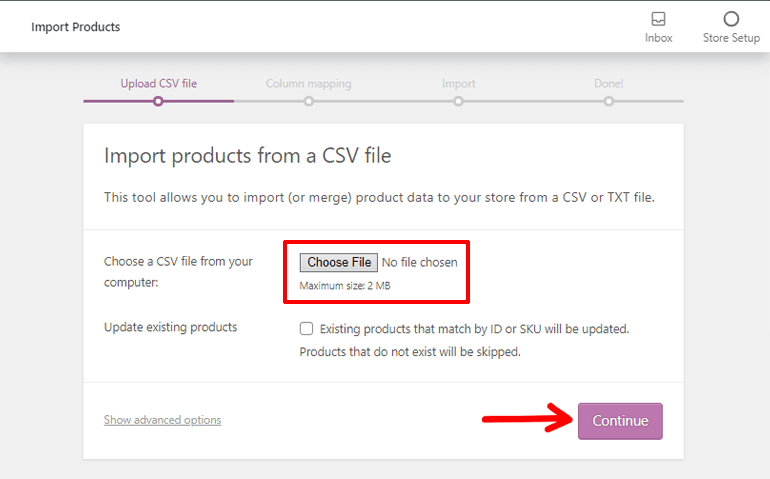
Dopodiché verrà visualizzata la schermata di mappatura delle colonne e WooCommerce tenterà automaticamente di abbinare il nome della colonna dal tuo CSV ai campi.
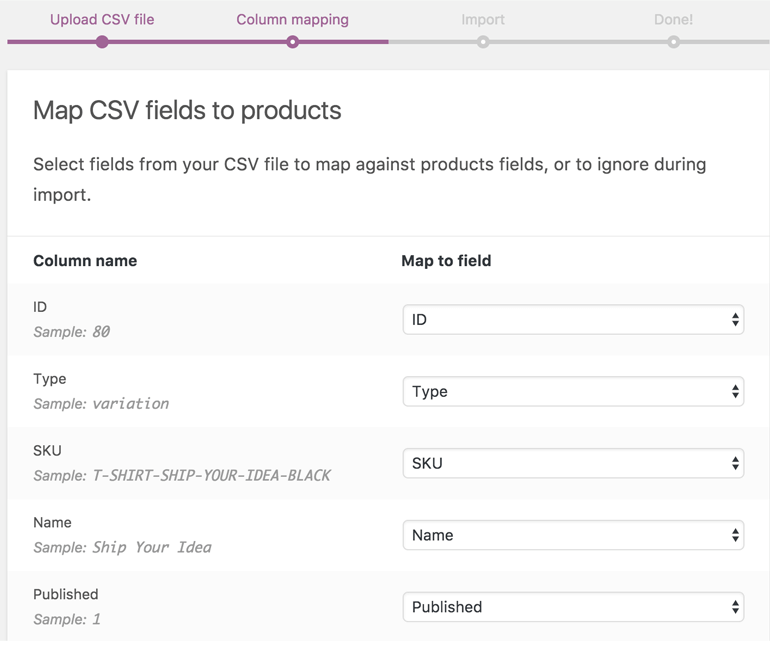
Puoi modificare i campi o indicare ' Non importare ' dai menu a tendina sul lato destro. Se una colonna non viene riconosciuta, non verrà importata per impostazione predefinita. Ancora una volta, seleziona il pulsante "Esegui l'importatore" .
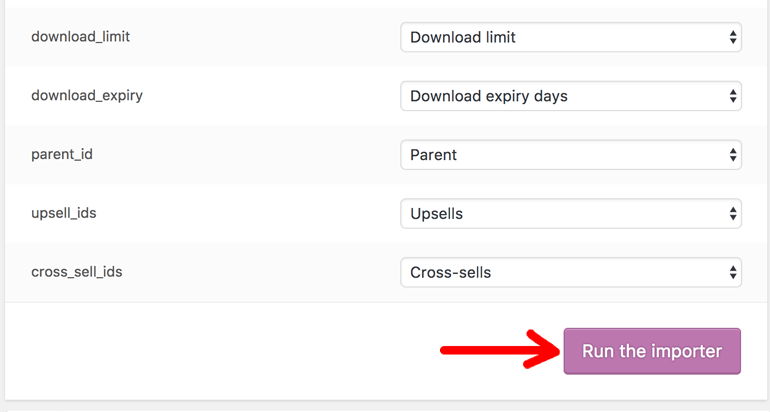
Ora i tuoi prodotti sono importati. Durante l'importazione dei prodotti, non aggiornare o fare clic da qualche altra parte.
Passaggio 7. Installa plugin ed estensioni aggiuntivi
Ora hai creato con successo un sito Web di eCommerce WordPress e puoi iniziare a vendere i tuoi prodotti. Tuttavia, puoi far crescere il tuo negozio online aggiungendo funzionalità extra con plug-in ed estensioni.
Ci sono molti plugin ed estensioni che puoi integrare con il tuo sito web di eCommerce. Ti consigliamo alcuni dei plugin e delle estensioni per il tuo negozio eCommerce
i) Forme dell'Everest
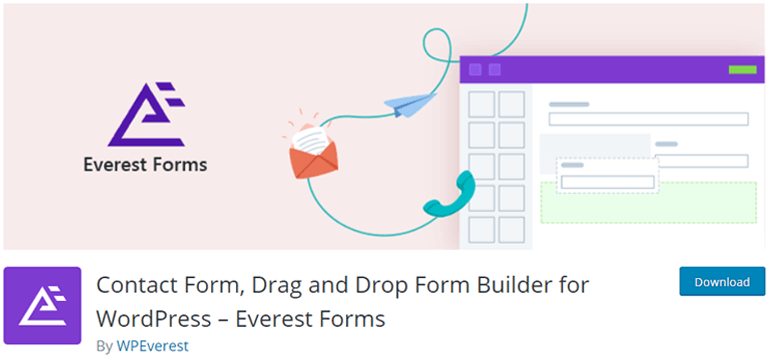
I moduli di contatto sono molto importanti in modo che i consumatori possano fare le loro domande o commenti. Everest Forms è il più adatto ai principianti con cui puoi creare ordini, pagamenti, moduli di iscrizione via e-mail.
Everest Forms ha un'interfaccia che si distingue per la sua facilità di configurazione (ideale per i principianti). Le persone che desiderano funzionalità più avanzate possono scegliere la sua versione Pro, che ha più opzioni e funzionalità di personalizzazione.
ii) OptinMonster
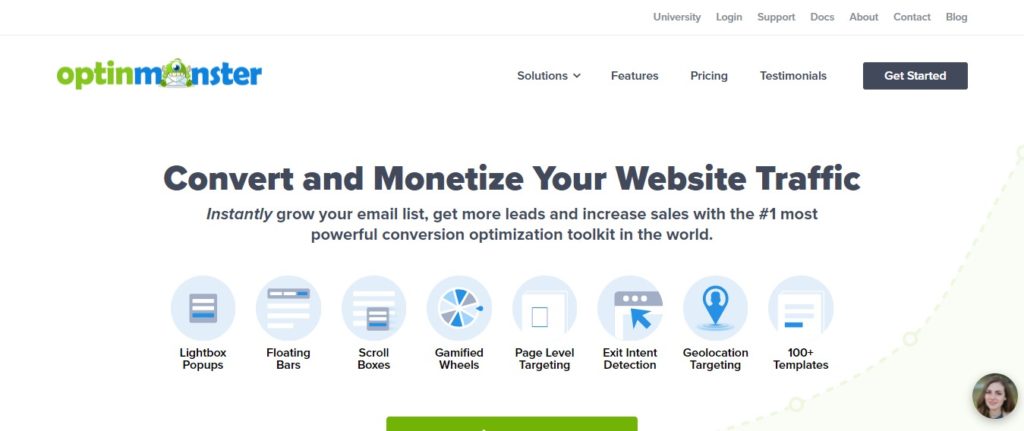
Questo è un software di ottimizzazione del tasso di conversione molto popolare. Aiuta a convertire i visitatori in abbonati, attraverso la richiesta della loro posta. Un'altra delle sue funzionalità è creare un elenco di abbonamenti e-mail e aumentare la portata dei clienti fedeli.
iii) Yoast SEO
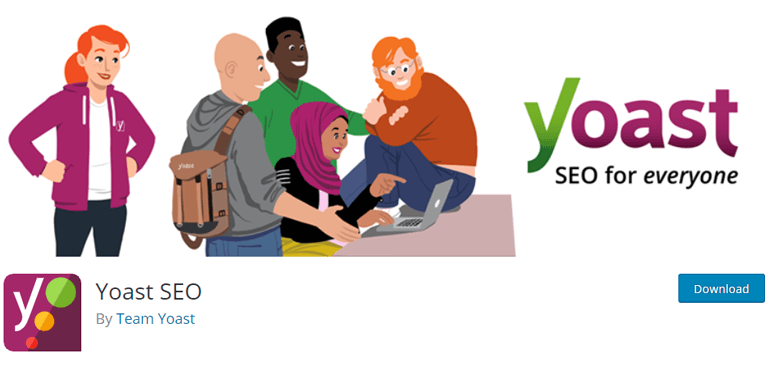
Yoast SEO ottimizza un sito Web per i motori di ricerca e migliora la visibilità del tuo sito Web per il pubblico chiave. Alcune delle funzioni che include sono l'aggiunta di meta tag o l'aiuto nel posizionamento SEO del tuo sito web.
iv) LiveChat
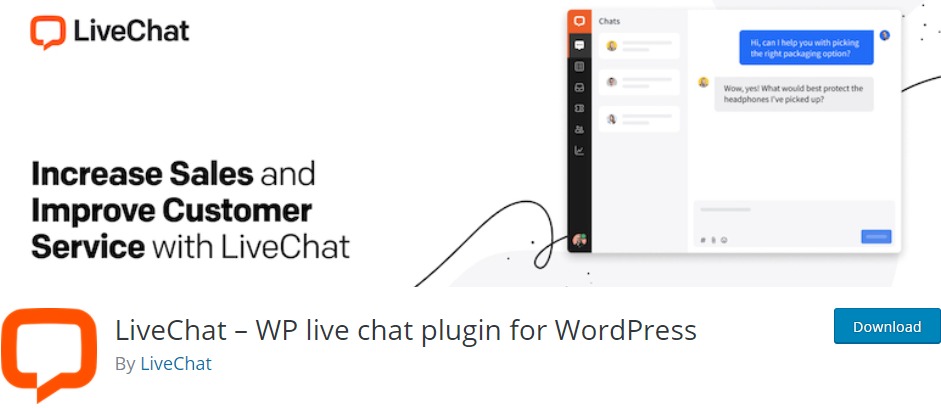
LiveChat è un software di supporto chat, qualcosa che non può mancare nel nostro eCommerce per servire i nostri clienti quando hanno dei dubbi. Il plug-in è personalizzabile e viene fornito con un'app mobile in modo da poter rispondere rapidamente a tutte le persone che interagiscono tramite Live Chat.
v) Sucuri Security
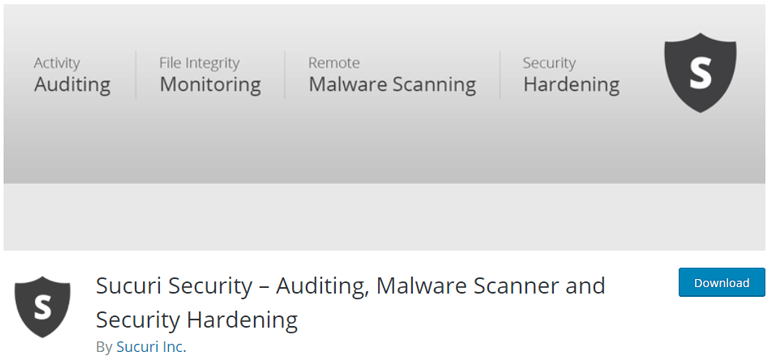
La sicurezza deve essere una priorità per qualsiasi sito web. Questo plugin si occupa di proteggere il tuo sito eCommerce mentre monitora e protegge il tuo sito da DDoS, minacce malware, attacchi XSS, attacchi di forza bruta e qualsiasi altro tipo di attacco.
Dai un'occhiata a questo articolo se vuoi saperne di più sui plug-in di sicurezza: i migliori plug-in di sicurezza di WordPress.
Avvolgendo:
Ecco fatto, puoi creare un sito Web di eCommerce WordPress e avviare il tuo negozio online con questi passaggi menzionati in questo tutorial di eCommerce.
Ci auguriamo che questa guida dettagliata ti sia stata utile e che tu possa creare il tuo sito di eCommerce utilizzando WooCommerce senza molte risorse.
Se hai intenzione di avviare un blog, puoi consultare il nostro tutorial su Come avviare un blog WordPress.
Spero che l'articolo che abbiamo presentato oggi vi piaccia. Se sì, allora supportaci condividendo questo articolo nei tuoi canali social.
